Ripristina le impostazioni di fabbrica di un computer: i migliori metodi 3 che dovresti conoscere

Quando il sistema operativo Windows 10 è danneggiato, il disco rigido è danneggiato, vendere il computer ad altri o il computer è infetto da un virus vitale, ripristinare un computer alle impostazioni di fabbrica è una soluzione molto necessaria che dovresti prendere in considerazione.
I metodi per ripristinare il computer dipendono da modelli, sistemi operativi e produttori. Basta prendere Windows 10 per esempio, puoi imparare il diverso metodo su come ripristinare le impostazioni di fabbrica del computer dall'articolo ora.
- Parte 1: come ripristinare un computer alle impostazioni di fabbrica con reset integrato
- Parte 2: come ripristinare un 10 di Windows alle impostazioni di fabbrica tramite Fresh Start
- Parte 3: come ripristinare un computer alle impostazioni di fabbrica dall'avvio avanzato
- Parte 4: come ripristinare un computer alle impostazioni di fabbrica con DVD avviabile
- Parte 5: come reimpostare una password di accesso 10 di Windows per l'amministratore
Parte 1: come ripristinare un computer alle impostazioni di fabbrica con reset integrato
Per ripristinare le impostazioni di fabbrica di un computer, è necessario eseguire prima il backup dei file. Puoi salvarli su un disco esterno, un'unità flash o persino servizi di archiviazione cloud. Successivamente è possibile seguire la procedura per ripristinare un computer con Windows 10 come di seguito. (Fare clic per saperne di più reimpostazione di un computer Windows 7.)
Passo 1: Fare clic sul menu "Start" e cercare le "Opzioni di ripristino". Fare clic su "Opzione di ripristino" per trovare tutte le opzioni di "Ripristino". Scegli l'opzione grigia "Inizia" sotto "Ripristina questo PC".
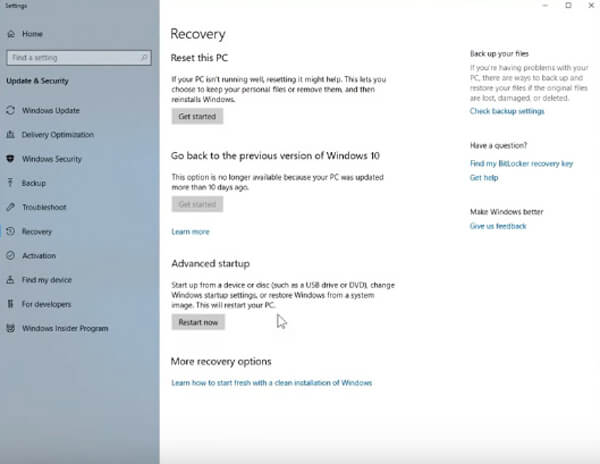
Passo 2: C'è una nuova finestra con due opzioni, "Mantieni i miei file" e "Rimuovi tutto". Scegli "Rimuovi tutto" per reinstallare Windows 10 senza salvare nulla.
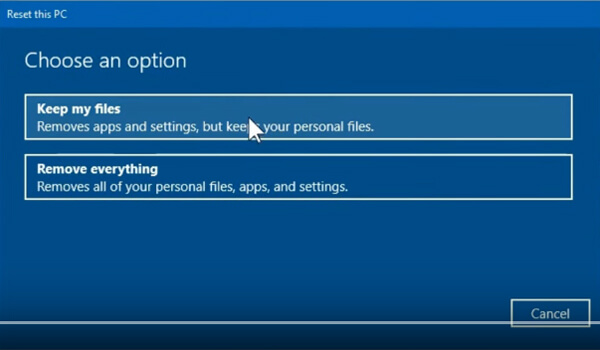
Passo 3: Quindi seguire le istruzioni per avviare il processo di "ripristino", potrebbero essere necessari circa 10 minuti affinché l'intero processo ripristini le impostazioni di fabbrica di un computer Windows 10.
Parte 2: come ripristinare un 10 di Windows alle impostazioni di fabbrica tramite Fresh Start
Diversamente dagli altri metodi per ripristinare un computer, installa anche l'ultima versione di Windows 10. Se il metodo predefinito non funziona per te o è necessario aumentare la velocità del tuo computer, procedi nel seguente modo per ripristinare Windows 10 alla versione più recente.
Passo 1: Basta seguire la procedura simile per andare su "Opzioni di ripristino" dal menu "Start", quindi fare clic su "Scopri come iniziare da capo con un'installazione pulita di Windows" nel menu "Altre opzioni di ripristino".
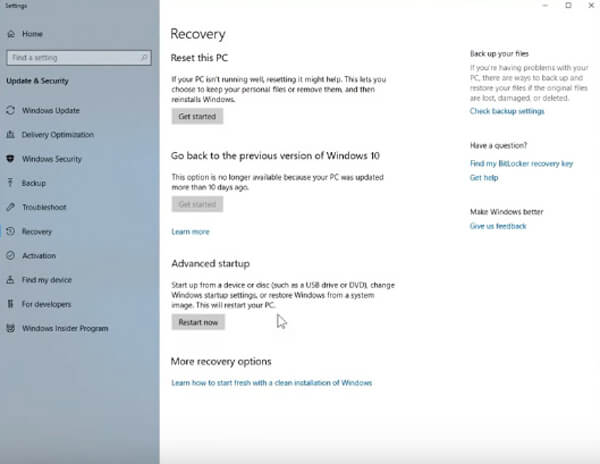
Passo 2: Dal pannello di sinistra della finestra pop-up, puoi scegliere "Prestazioni e integrità del dispositivo", che inizi da capo con un'installazione pulita e aggiornata di Windows per ripristinare Windows 10.
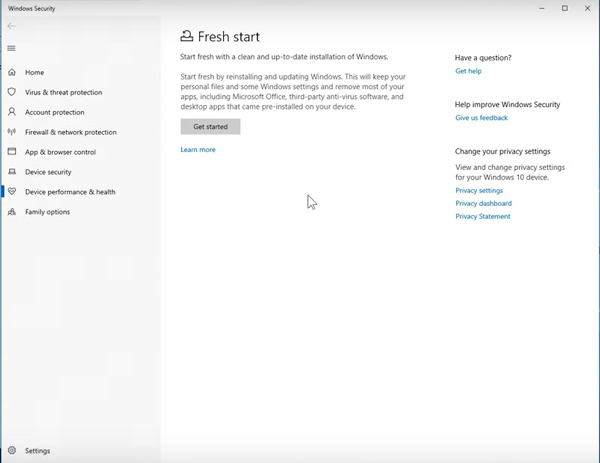
Passo 3: Fare clic sul pulsante "Inizia" per ripristinare le impostazioni di fabbrica del computer. Manterrà il tuo file personale e alcune impostazioni di Windows, che rimuove la maggior parte delle tue applicazioni.
I portatili funzionano in modo leggermente diverso. Puoi ottenere maggiori dettagli su resettare un laptop
Parte 3: come ripristinare un computer alle impostazioni di fabbrica dall'avvio avanzato
Le "Opzioni avanzate" forniscono più metodi per ripristinare un computer, come "Ripristino configurazione di sistema", "Ripristino all'avvio", "Disinstalla aggiornamenti", "Prompt dei comandi", "Ripristino immagine di sistema", "Impostazioni di avvio" e altre opzioni per ripristinare un computer.
Passo 1: Puoi trovare "Avvio avanzato" nella finestra "Opzioni di ripristino", che puoi fare clic sul pulsante "Riavvia ora" per modificare le impostazioni di avvio di Windows, ripristinare Windows da un'immagine di sistema e altro.
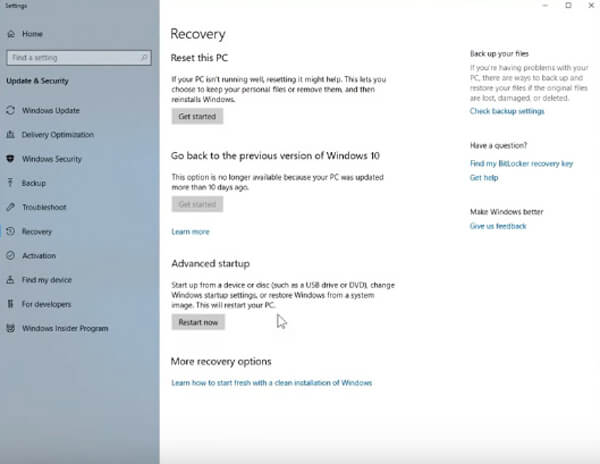
Passo 2: Scegli l'opzione "Risoluzione dei problemi" per uscire e continuare con Windows 10. Dalla schermata successiva, puoi fare clic sull'opzione "Ripristina questo PC", che ti consente di conservare e rimuovere i tuoi file personali, quindi reinstallare Windows.
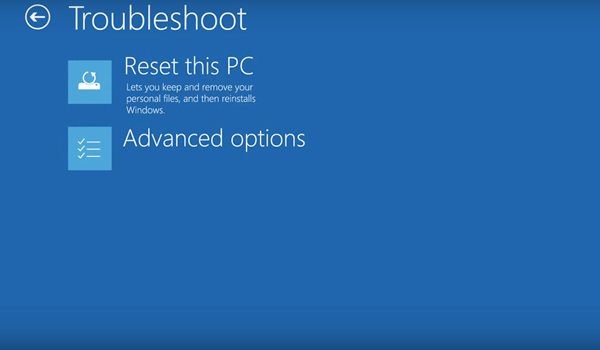
Passo 3: Esiste una "Opzioni avanzate", che consente di ripristinare il sistema, riparare l'avvio, disinstallare gli aggiornamenti, prompt dei comandi, ripristinare l'immagine del sistema e disporre delle impostazioni di avvio.
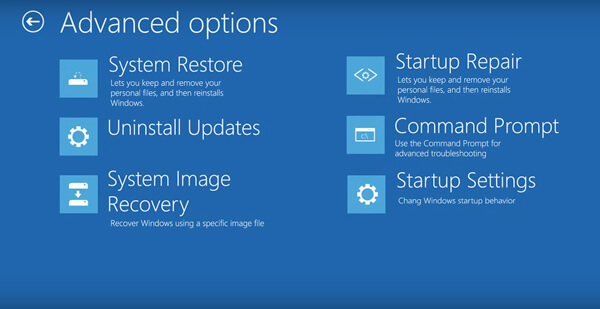
Parte 4: come ripristinare un computer alle impostazioni di fabbrica con DVD avviabile
Quando si dispone di un'unità DVD o USB avviabile, è anche possibile ripristinare le impostazioni di fabbrica di un computer tramite l'avvio avanzato. Cambierà le impostazioni di avvio di Windows o ripristinerà Windows da un'immagine di sistema. Ecco il processo dettagliato che dovresti sapere.
Passo 1: Accendi il computer, prima che appaia il logo di Windows, puoi utilizzare l'apposito tasto per accedere alla configurazione del BIOS. Vai alla scheda "BIOS" e imposta il DVD o l'unità USB come primo dispositivo di avvio.
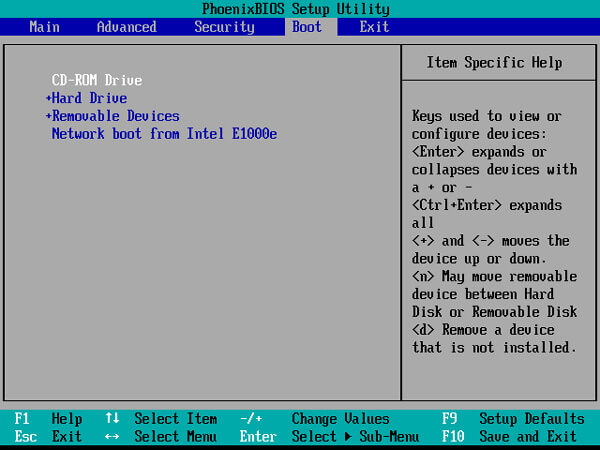
Passo 2: Quando si inserisce un DVD avviabile di Windows 10 nell'unità DVD o si collega un'unità USB avviabile al computer. Premere il tasto F10 e quindi premere "Invio" per riavviare il computer salvando le nuove impostazioni del BIOS.
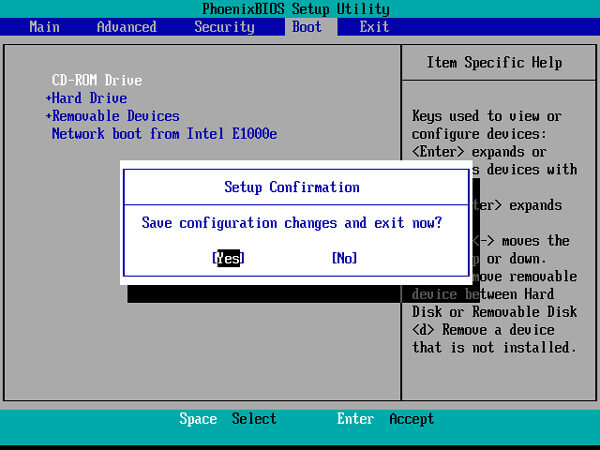
Passo 3: Premi un tasto qualsiasi sulla tastiera per avviare Windows 10 con il supporto di avvio. Nella prima schermata, scegli i tuoi valori preferiti dall'elenco a discesa. Quindi puoi fare clic sull'opzione "Avanti".
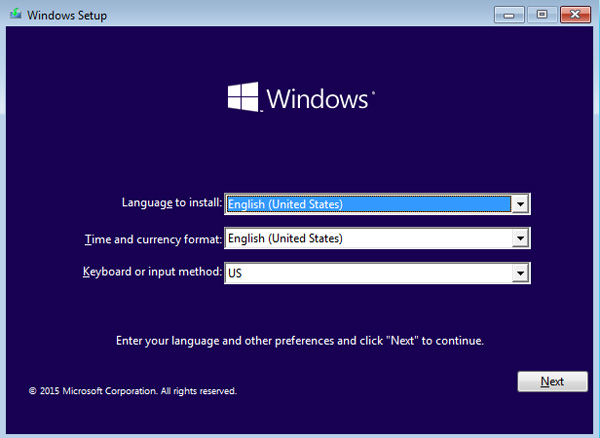
Passo 4: Ora fai clic su "Ripara il tuo computer" e segui le istruzioni per ripristinare la sezione esterna del tuo computer Windows 10 sopra riportata per ripristinare il tuo PC con o senza rimuovere i tuoi file personali.
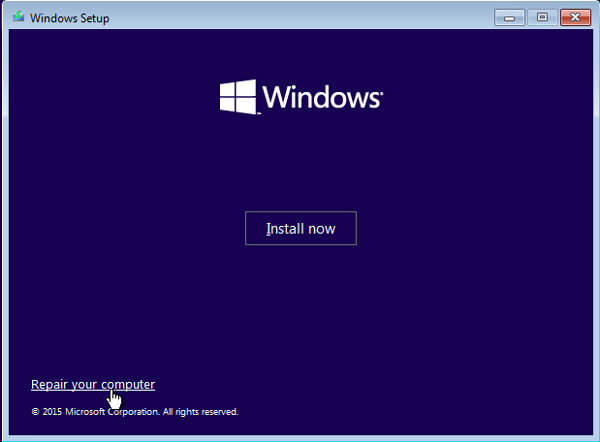
Parte 5: come reimpostare una password di accesso 10 di Windows per l'amministratore
Quando si desidera ripristinare un computer Windows 10, è necessario disporre invece del privilegio di amministratore. Cosa fare se si è dimenticata la password dell'account amministratore per ripristinare un computer? Tipard Windows Reimposta password è in grado di ripristinare e modificare l'amministratore di Windows e la password di altri utenti. Inoltre, puoi utilizzare questo strumento di reimpostazione della password per rimuovere la password in Windows 10.
- 1. Ripristina e modifica la password di accesso per amministratore e account utente.
- 2. Masterizza un disco CD / DVD di ripristino password e una chiavetta USB per ripristinare la password del PC.
- 3. Supporta più workstation Windows e molti tipi di dischi rigidi.
- 4. Rimuovi password su Windows 8, 7 e 10.
Scarica e installa il programma su un computer accessibile. Quindi fare clic su "Masterizza CD / DVD" o "Masterizza USB" per creare un disco di reimpostazione della password o un'unità USB per Windows 10.

Dopo aver masterizzato un disco di reimpostazione della password, è possibile inserire il disco in Windows 10 bloccato. Immettere "Ambiente preinstallazione di Windows" in base alla richiesta di avvio del computer. Scegli l'opzione "Unità CD-ROM" nel menu di avvio.

Scegli il sistema operativo Windows e seleziona un utente, che puoi fare clic sul pulsante "Reimposta password". Immettere la nuova password per l'account e fare clic sul pulsante "Riavvia". Puoi espellere il disco di avvio e riavviare il computer.

Conclusione
Quali dovrebbero essere i metodi migliori per ripristinare un computer, l'articolo condivide i metodi 4 utilizzati di frequente per ripristinare un 10 di Windows alle impostazioni di fabbrica. Segui la stessa procedura per ripristinare il computer e sbarazzarti del problema. Se non si dispone del privilegio di amministratore per sbarazzarsi del virus o guidare la corruzione, è possibile anche ignorare la password 10 di Windows del computer in anticipo.







